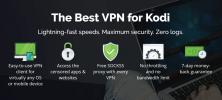Διακομιστής Raspberry Pi Plex
Εάν θέλετε να ενισχύσετε το παιχνίδι ροής πολυμέσων, η εγκατάσταση του Plex σε ένα Raspberry Pi είναι σίγουρα ο τρόπος να πάτε. Το Plex είναι ένα Κέντρο μέσων τύπου Kodi που εστιάζει σε μερικές μοναδικές δυνατότητες που το καθιστούν χρήσιμο, όπως απομακρυσμένη ροή και πιο αξιόπιστη πρόσθετη υποστήριξη. Η σύζευξη μιας εγκατάστασης διακομιστή Plex με ένα Raspberry Pi σάς παρέχει άμεση πρόσβαση σε ολόκληρη τη συλλογή ταινιών σας ανεξάρτητα από το πού βρίσκεστε ή σε ποια συσκευή βρίσκεστε. Το καλύτερο από όλα, μπορείτε να προετοιμάσετε τον διακομιστή Plex σας σε λίγα λεπτά, χωρίς να απαιτούνται περίπλοκες μέθοδοι εγκατάστασης!

Εγγύηση επιστροφής χρημάτων 30 ημερών
Πριν χρησιμοποιήσετε το Plex, αποκτήστε ένα καλό VPN
Εάν μεταδίδετε δεδομένα σε όλο το Διαδίκτυο, θα θέλετε όλο το απόρρητο που μπορείτε να αποκτήσετε. Επειδή οι διακομιστές Plex είναι συνδεδεμένοι με τον λογαριασμό σας Plex, μπορείτε να παρακολουθείτε βίντεο από απόσταση ακόμη και με ενεργό VPN, το οποίο είναι ιδανικό για όποιον θέλει να παραμείνει ασφαλής και ιδιωτικός ανά πάσα στιγμή. Η εκτέλεση ενός VPN στη συσκευή πελάτη Plex θα σας προστατεύσει από τις τοπικές απειλές καθώς επίσης και θα κλείσει τη σύνδεσή σας, ώστε να μπορείτε να κάνετε ροή σε δημόσια δίκτυα χωρίς να αποκαλύπτετε την ταυτότητά σας.
Δεν είστε σίγουροι πώς να επιλέξετε το καλύτερο VPN; Παρακάτω παρέχουμε μια πρόταση. Πραγματοποιήσαμε την επιλογή μας με βάση τα ακόλουθα κριτήρια, διασφαλίζοντας ότι η σύνδεσή σας παραμένει ασφαλής, ιδιωτική και ασφαλής ανά πάσα στιγμή.
- Γρήγορες λήψεις
- Πολιτική μηδενικής καταγραφής
- Χωρίς περιορισμούς εύρους ζώνης
- Μη ελεγχόμενη επισκεψιμότητα
- Συμβατότητα εφαρμογών
Το καλύτερο VPN για ροή - IPVanish

Από όλες τις υπηρεσίες VPN στην αγορά, IPVanish έχει την καλύτερη ισορροπία ταχύτητας, απορρήτου και ανωνυμίας. Η υπηρεσία προσφέρει ισχυρή κρυπτογράφηση AES 256-bit για να κλειδώσει τα δεδομένα σας, διαθέτει ένα τεράστιο δίκτυο με περισσότερους από 850 διακομιστές σε 60 διαφορετικές χώρες και παρέχει πολιτική μηδενικής καταγραφής σε όλη την κίνηση. Η υποστήριξη αυτών των δυνατοτήτων απορρήτου είναι η προστασία διαρροής DNS, καθώς και ένας αυτόματος διακόπτης θανάτωσης, διασφαλίζοντας ότι η ταυτότητά σας δεν περνά ποτέ, ακόμα κι αν αποσυνδεθείτε από το VPN κατά λάθος.
Το IPVanish διατηρεί το internet σας χρήσιμο με απεριόριστο εύρος ζώνης και απολύτως χωρίς όρια ταχύτητας ή γκάζι. Επιτρέπεται τόσο η κυκλοφορία δικτύου P2P όσο και οι λήψεις torrent, κάτι που σας δίνει την ελευθερία να μεταδίδετε ταινίες από οποιαδήποτε πηγή θέλετε.
ΑΠΟΚΛΕΙΣΤΙΚΟΣ για αναγνώστες εθιστικών συμβουλών: Κερδίστε έκπτωση 60% όταν εσύ εγγραφείτε για 12 μήνες IPVanish, μόλις 4,87 $ ανά μήνα! Κάθε πρόγραμμα καλύπτεται από εγγύηση επιστροφής χρημάτων επτά ημερών, εξασφαλίζοντας μια δοκιμή χωρίς κίνδυνο για τη νέα, ιδιωτική σας σύνδεση στο Διαδίκτυο.
Διακομιστής Raspberry Pi Plex - Απαιτήσεις
Πριν μπείτε στη διαδικασία εγκατάστασης του διακομιστή πολυμέσων, ελέγξτε τις παρακάτω απαιτήσεις για να βεβαιωθείτε ότι διαθέτετε το υλικό και τα περιφερειακά που απαιτούνται για να το ολοκληρώσετε. Θα χρειαστείτε επίσης κάποιες πολύ βασικές γνώσεις γραμμής εντολών Linux, ή τουλάχιστον να εξοικειωθείτε με την ιδέα.
Απαιτήσεις:
- Raspberry Pi 2 ή 3
- Εγκατεστημένο το λειτουργικό σύστημα Raspbian (Jessie)
- Κάρτα micro SD 8 GB (η μεγαλύτερη είναι εντάξει)
- Καλώδιο δικτύου ή dongle Wi-Fi (το καλώδιο είναι καλύτερο)
- Οθόνη, πληκτρολόγιο και ποντίκι
- Σκληρός δίσκος, δευτερεύουσα κάρτα SD ή μονάδα USB για αποθήκευση των μέσων σας
Διακομιστής Raspberry Pi Plex - Αρχική ρύθμιση
Υπάρχουν δεκάδες δωρεάν, ελαφριά λειτουργικά συστήματα ειδικά κατασκευασμένα για το περιβάλλον Raspberry Pi. Μπορείτε να εγκαταστήσετε ό, τι θέλετε, αλλά με τον παρακάτω οδηγό εμείς διατηρούμε το Raspbian (Jessie). Ανάλογα με το πού αγοράσατε το Pi, ενδέχεται να έχετε κάρτα SD με προεγκατεστημένο λογισμικό. Διαφορετικά, θα πρέπει να εκτελέσετε τη διαδικασία ρύθμισης για να βεβαιωθείτε ότι το Raspbian είναι έτοιμο να ξεκινήσει.
Ο καλύτερος τρόπος για να εγκαταστήσετε τη νεότερη έκδοση του Raspbian είναι να ακολουθήσετε το επίσημος οδηγός. Είναι όσο το δυνατόν πιο φιλικό προς το χρήστη, αν και θα χρειαστείτε λίγη γνώση της γραμμής εντολών για να το ολοκληρώσετε. Μόλις εκτελεστεί το Raspbian, μπορείτε να συνεχίσετε να χρησιμοποιείτε τον παρακάτω οδηγό.
Εκτελέστε τις ακόλουθες εντολές σε ένα παράθυρο τερματικού για να βεβαιωθείτε ότι το λογισμικό του Pi σας είναι ενημερωμένο:
sudo apt-get ενημέρωση. sudo apt-get αναβάθμιση
Ενεργοποίηση πακέτου μεταφοράς HTTPS για ασφαλείς εγκαταστάσεις apt-get:
sudo apt-get εγκατάσταση apt-transport-https
Προσθέστε ένα κλειδί κρυπτογράφησης από τον ιστότοπο λήψης διακομιστή Plex:
wget -O - https://dev2day.de/pms/dev2day-pms.gpg.key | sudo apt-key add -
Προσθέστε το αποθετήριο διακομιστή Plex στη λίστα πηγών μας:
echo "deb https://dev2day.de/pms/ jessie main "| sudo tee /etc/apt/sources.list.d/pms.list
Μόλις ολοκληρωθούν αυτά τα βήματα, εκτελέστε μια άλλη ενημέρωση για να βεβαιωθείτε ότι όλα είναι έτοιμα:
sudo apt-get ενημέρωση
Διακομιστής Raspberry Pi Plex - Εγκατάσταση Plex
Με την ολοκλήρωση της εργασίας στο παρασκήνιο μπορούμε να ξεκινήσουμε την εγκατάσταση του ίδιου του λογισμικού διακομιστή Plex.
Εκτελέστε αυτήν την εντολή για να εγκαταστήσετε το διακομιστή πολυμέσων:
sudo apt-get install -t jessie plexmediaserver
Στη συνέχεια πρέπει να αλλάξουμε το Plex για να τρέξουμε με το όνομα χρήστη Pi για να αποφύγουμε τυχόν σφάλματα δικαιωμάτων. Εκτελέστε αυτήν την εντολή για να ανοίξετε το αρχείο config για επεξεργασία:
sudo nano / etc / default / plexmediaserver
Βρείτε την ακόλουθη γραμμή και αντικαταστήστε το "plex" με το "pi" (χωρίς τα εισαγωγικά):
PLEX_MEDIA_SERVER_USER = πλέξ
Αποθηκεύστε και βγείτε από το αρχείο ρυθμίσεων και, στη συνέχεια, κάντε επανεκκίνηση του διακομιστή πολυμέσων για να πραγματοποιηθούν οι αλλαγές σας:
Επανεκκίνηση της υπηρεσίας sudo plexmediaserver
Αυτό είναι! Ο διακομιστής πολυμέσων Plex σας είναι έτοιμος να ξεκινήσει.
Πώς να προσθέσετε ταινίες και τηλεοπτικές εκπομπές στον διακομιστή Raspberry Pi Plex
Έχετε ρυθμίσει το λογισμικό, τώρα ήρθε η ώρα να το αποθηκεύσετε με πράγματα που μπορείτε να παρακολουθήσετε! Μπορείτε να χρησιμοποιήσετε μια ποικιλία διαφορετικών μέσων αποθήκευσης για να κρατήσετε τις ταινίες, τις φωτογραφίες και τη μουσική σας, από οτιδήποτε από εξωτερικούς σκληρούς δίσκους έως USB stick. Μία από τις απλούστερες μεθόδους είναι να συνδέσετε μια κάρτα SD γεμάτη με περιεχόμενο. Το Raspbian (Jessie) θα εντοπίσει αυτόματα και θα προσαρτήσει τα μέσα και θα τα διαθέσει στο Plex.
Με τις ταινίες σας διαθέσιμες φυσικά, στη συνέχεια θα πρέπει να προσθέσετε την πηγή ως βιβλιοθήκη, ώστε ο διακομιστής πολυμέσων Plex να μπορεί να τις μεταδώσει σε ροή.
- Ανοίξτε το διακομιστή πολυμέσων Plex στο Raspberry Pi.
- Επιλέξτε "Προσθήκη βιβλιοθήκης" από το μενού στα αριστερά.

- Επιλέξτε τον τύπο περιεχομένου και, στη συνέχεια, δημιουργήστε ένα όνομα για τη βιβλιοθήκη.

- Περιηγηθείτε και προσθέστε τον συγκεκριμένο φάκελο / μονάδα.
- Κάντε κλικ στο «Προσθήκη» και το Plex θα ευρετηριάσει το περιεχόμενο αμέσως.
Πώς να συνδέσετε έναν πελάτη στον διακομιστή Raspberry Pi Plex
Μόλις ετοιμάσετε το υλικό σας, το επόμενο βήμα είναι να συνδέσετε άλλες συσκευές για να δοκιμάσετε τη ροή. Το Plex διαθέτει εφαρμογές για μια τεράστια ποικιλία συσκευών, όπως smartphone και κονσόλες παιχνιδιών. Μερικά από αυτά βρίσκονται πίσω από ένα paywall, δυστυχώς, αλλά αν είστε σοβαροί για ροή από το Pi σας διακομιστή δεν θα σας πειράζει να ρίξετε αυτό το μικρό ποσό μετρητών, ειδικά επειδή οι εφαρμογές επί πληρωμή είναι αξιόπιστες και εύκολες χρησιμοποιώ. Μόλις εγκαταστήσετε την εφαρμογή σας, ακολουθήστε τα παρακάτω βήματα για να αποκτήσετε πρόσβαση στις ροές ταινιών σας.


Διαμορφώστε τον διακομιστή Raspberry Pi Plex για απομακρυσμένη πρόσβαση:
- Δημιουργήστε έναν δωρεάν λογαριασμό Plex.
- Ανοίξτε το Plex στο Raspberry Pi, συνδεθείτε και κάντε κλικ στο "Ρυθμίσεις"
- Βεβαιωθείτε ότι βρίσκεστε στην καρτέλα "Διακομιστής" και, στη συνέχεια, επιλέξτε "Απομακρυσμένη πρόσβαση"
- Κάντε κλικ στην επιλογή "Ενεργοποίηση απομακρυσμένης πρόσβασης"
- Μπορεί να χρειαστούν λίγα λεπτά, αλλά το Plex τελικά θα επιβεβαιώσει ότι η απομακρυσμένη πρόσβαση είναι διαθέσιμη.
Με τα παραπάνω βήματα, μπορείτε πλέον να κάνετε ροή της βιβλιοθήκης ταινιών σας από οποιαδήποτε συσκευή σε οποιαδήποτε τοποθεσία, συμπεριλαμβανομένου του σπιτιού σας. Ακολουθήστε τα παρακάτω βήματα για κάθε συσκευή πελάτη στην οποία θέλετε να παρακολουθείτε ταινίες.
- Ανοίξτε το πρόγραμμα-πελάτη Plex στην αγαπημένη σας συσκευή.
- Επιλέξτε "Προσθήκη βιβλιοθήκης" στο μενού στα αριστερά.
- Επιλέξτε τον τύπο πολυμέσων που υπάρχει στο φάκελο (ταινίες, τηλεοπτικές εκπομπές κ.λπ.)
- Επιλέξτε το φάκελο στον οποίο είναι αποθηκευμένα τα μέσα σας και, στη συνέχεια, κάντε κλικ στο "ΠΡΟΣΘΗΚΗ"
- Το Plex θα αφιερώσει λίγο χρόνο για να οργανώσει τα πολυμέσα σας ώστε να είναι εύκολη η πρόσβαση.
- Επιλέξτε ένα βίντεο και ξεκινήστε τη ροή!
Τι είναι το RasPlex;
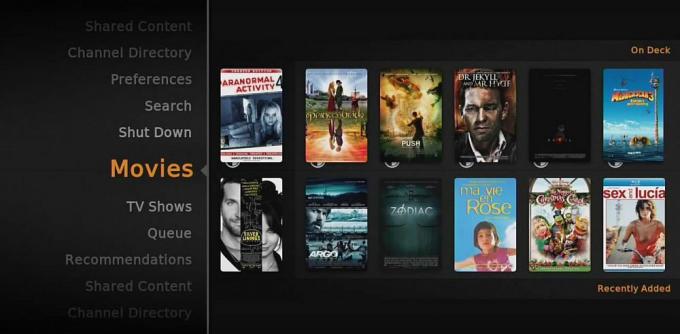
Υπάρχουν περισσότεροι από ένας τρόποι για να χρησιμοποιήσετε το Plex με τη συσκευή σας Raspberry Pi. Το RasPlex είναι ένας προσαρμοσμένος πελάτης Plex που έχει δημιουργηθεί ειδικά για το Raspberry Pi που κρατά τα πάντα όσο πιο ελαφριά γίνεται. Το RasPlex είναι πελάτης και όχι διακομιστής, πράγμα που σημαίνει ότι μεταδίδει ροές πληροφοριών από έναν κεντρικό υπολογιστή στην τηλεόρασή σας. Δεν μπορείτε να το χρησιμοποιήσετε για να φιλοξενήσετε ταινίες ή μουσική στο Pi σας, απλώς μεταφέρετε μια ροή από τον υπολογιστή σας σε μια συνδεδεμένη συσκευή. Σκεφτείτε το σαν ένα κουτί Apple TV ή Android TV ειδικά για περιεχόμενο Plex.
Εάν θέλετε απλώς μια βολική μέθοδο ροής περιεχομένου από τον Plex Media Server που βασίζεται στον υπολογιστή σας σε οποιαδήποτε τηλεόραση στο σπίτι σας, το RasPlex είναι σίγουρα ο τρόπος να πάτε. Κατεβάστε την επίσημη έκδοση και ακολουθήστε τις οδηγίες εγκατάστασης και θα κάνετε ροή σε χρόνο μηδέν.
Plex εναντίον Kodi - Ποια είναι η διαφορά;
Οποιαδήποτε συνομιλία σχετικά με το λογισμικό του κέντρου πολυμέσων ή τη ροή βίντεο do-it-yourself θα αναπόφευκτα μετατραπεί σε συζήτηση Plex vs Kodi. Και οι δύο εφαρμογές έχουν τα σκαμπανεβάσματα τους, με τη βασική διαφορά να εστιάζει η Plex στην απομακρυσμένη ροή. Με άλλα λόγια, δεν μπορείτε να ρυθμίσετε πραγματικά έναν διακομιστή πολυμέσων μεγάλων αποστάσεων με το Kodi, ενώ το Plex το καθιστά εκπληκτικά απλό. Παρακάτω είναι μερικές από τις κύριες διαφορές μεταξύ Plex και Kodi.
- Πρόσθετα - Το Kodi έχει έναν τόνο επίσημων και ανεπίσημων πρόσθετων, ενώ το Plex έχει περιορισμένη επιλογή.
- Διαθεσιμότητα συσκευής - Ενώ και τα δύο κέντρα πολυμέσων υποστηρίζουν τον ίδιο αριθμό πλατφορμών, το Plex είναι πιο εύκολο να εγκατασταθεί με ορισμένες συσκευές.
- Ευκολία στη χρήση - Οι εκδόσεις βανίλιας τόσο του Kodi όσο και του Plex είναι εξαιρετικά εύχρηστες.
- Τιμή - Το Kodi είναι πάντα δωρεάν, αλλά ορισμένες εκδόσεις του Plex πληρώνονται.
- Ασφάλεια - Τόσο το Kodi όσο και το Plex είναι ασφαλή από προεπιλογή, αλλά με το Kodi είναι δυνατόν να σκοντάψετε σε πειρατικά και μη ασφαλή πρόσθετα.
- Ροή - Το Kodi επιτρέπει ροές ίδιου δικτύου αλλά όχι απομακρυσμένη. Το Plex σας επιτρέπει να κάνετε και τα δύο με ευκολία.
- Θέμα - Το Plex δεν προσφέρει πολλές οπτικές προσαρμογές, ενώ το Kodi είναι εντελώς ευέλικτο.
Συζήτηση Plex και Pi
Το Plex υπάρχει εδώ και χρόνια και έχει έναν τόνο επίσημων και ανεπίσημων χρήσεων. Αν έχετε ένα αγαπημένο Plex hack ή πρόσθετο, μάθετε μερικές εκπληκτικές συμβουλές Plex ή απλώς θέλετε να μοιραστείτε την εμπειρία σας χρησιμοποιώντας τον Plex Media Server με το Raspberry Pi, ενημερώστε μας στα παρακάτω σχόλια!
Έρευνα
Πρόσφατες δημοσιεύσεις
Ροή Χριστουγεννιάτικων ταινιών με το Tempus Reborn Kodi Addon
"Αρχίζει να μοιάζει πολύ με τα Χριστούγεννα, οπουδήποτε κι αν πάτε ...
Πρόσθετο X Games Kodi: Πώς να το εγκαταστήσετε, πρέπει να το χρησιμοποιήσετε;
Εάν τα ακραία αθλήματα είναι δικά σας, τότε τα αθλητικά πρόσθετα πο...
Πώς να παρακολουθήσετε το Mindhunter Online, συμπεριλαμβανομένων των ροών Kodi
Εάν σας αρέσουν τα δράματα εγκληματικότητας, τα κομμάτια της δεκαετ...